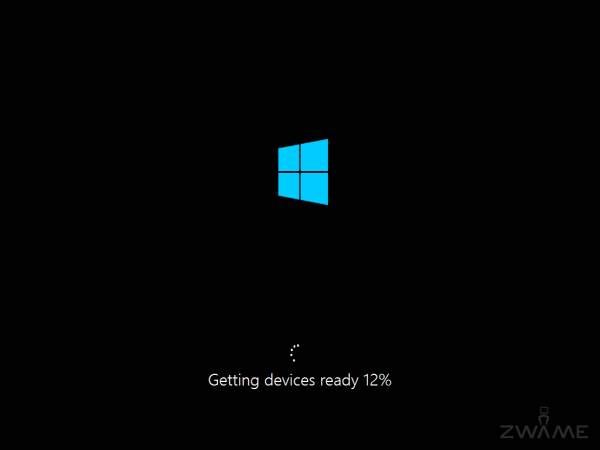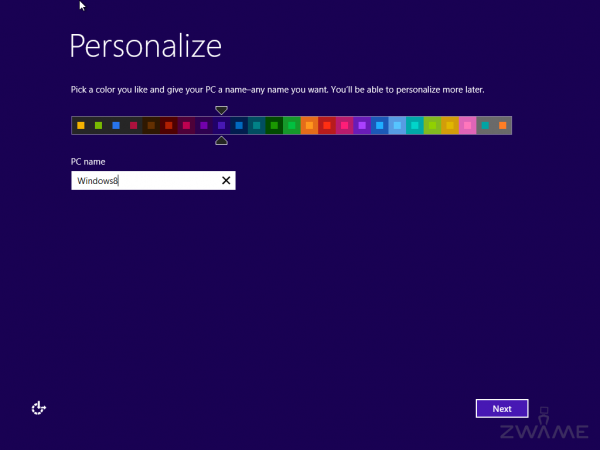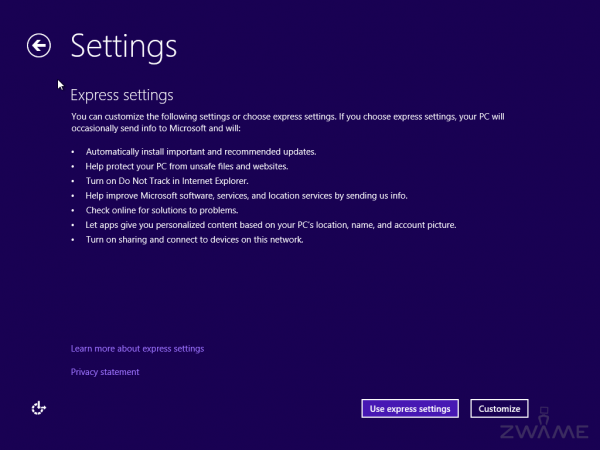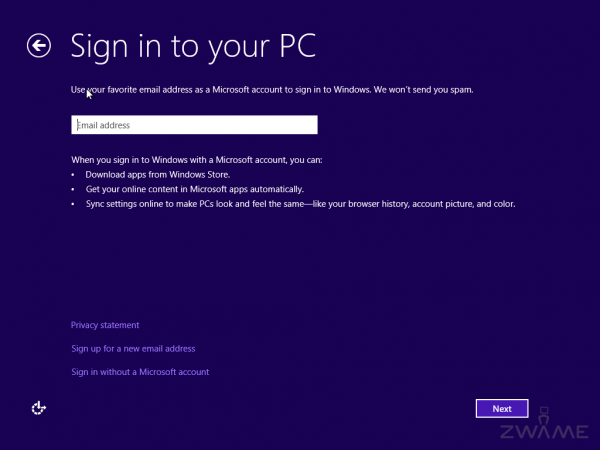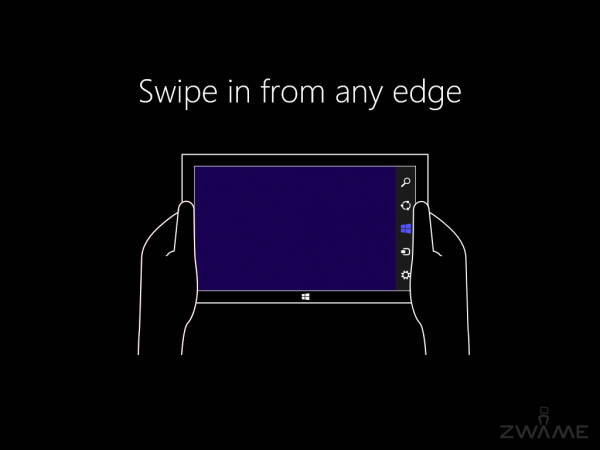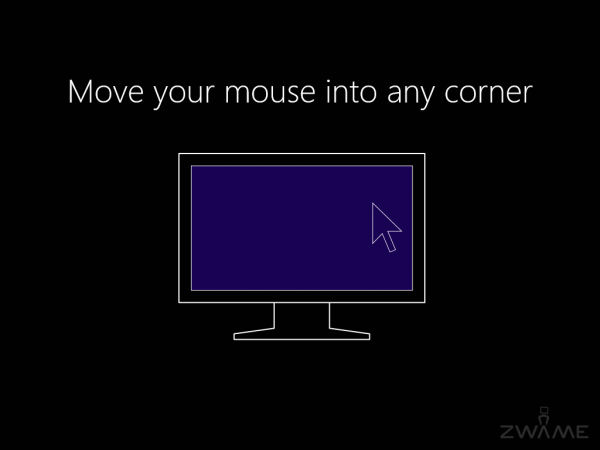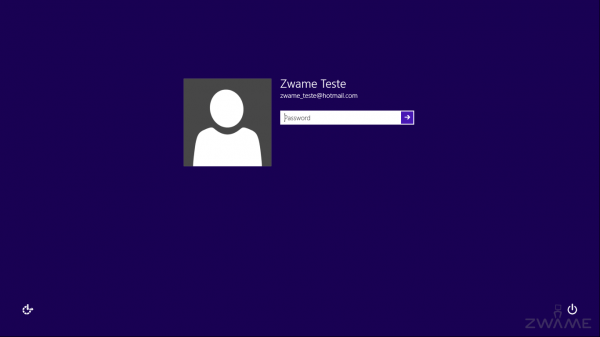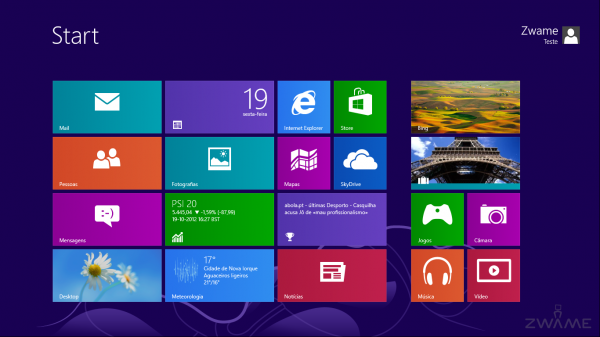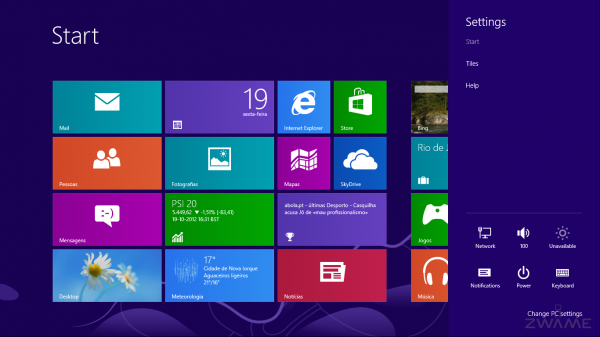Introdução
Dia 26 de Outubro de 2012 marca o dia de lançamento do Windows 8, a nova versão de um sistema operativo que tem raízes há mais de uma década no desktop da maior parte dos utilizadores.
Este é um artigo que vai dar uma vista geral sobre o sistema operativo, especialmente pelo novo GUI principal, o “Modern UI”.
Vai ser um artigo bastante complicado de fazer, porque as alterações são tais, que as opiniões divergem muito perante tais modificações.
Sou um utilizador Windows à largos anos e vai-me ser muito difícil ser totalmente imparcial a tais alterações, pois o seu sucesso ou não, dependem de muitas variáveis, algumas delas que só vão ser notadas no futuro, o que torna complicado fazer uma análise em que se pode dar certezas sobre os seus resultados.
Como disse atrás, esta versão tem muitas mudanças e para utilizadores mais experientes, a mudança radical é algo que é visto com alguma desconfiança, até porque tem custos de aprendizagem, sem uma garantia que o uso do novo sistema operativo traga vantagens.
A Microsoft teve nas suas mãos um sucesso com a última versão do Windows, o Windows 7. Depois do desastre que foi o Windows Vista, que foi rejeitado por uma grande maioria dos utilizadores, não se esperava uma recuperação tão boa por parte da Microsoft, mas a verdade é que o Windows 7 foi e ainda é um sucesso.
Apesar deste sucesso do Windows 7, o velhinho Windows XP ainda é muito utilizado, especialmente no mercado empresarial, onde a opinião é que o Windows XP continua a ser mais que suficiente para a maior parte das pessoas.
Assim, o Windows 8 tem à partida objectivos muito altos. Vejamos:
- Tem que convencer os actuais utilizadores Windows 7, que apesar de terem um sistema operativo que é considerado muito bom no desktop, se encontra ultrapassado pelos tempos, em que o uso de um computador pessoal é mais que o simples desktop.
- Tem que convencer quem usa Windows XP, que é um sistema operativo que se encontra ultrapassado, vai perder suporte e que a alternativa não é o Windows 7, mas sim o 8, com os seus requisitos baixos e um ar mais moderno.
- Tem que convencer o mundo, que o tempo do PC (Personal Computer) ainda faz sentido nos dias de hoje, onde qualquer dispositivo é um computador e onde o mercado móvel de telemóveis e tablets, ganha cada vez mais importância.
Por ter estas fasquias tão altas, vai ser complicado ao fim de uns anos, dizer que o Windows 8 é um sucesso, pois tem que lidar com várias frentes de luta.
Algo admirável e ao mesmo tempo estranho, é a Microsoft não se ter repousado pelos louros do Windows 7. Seria perfeitamente possível e preferível por alguns, melhorar o Windows 7 a nível de alguns aspectos, como a performance, mas lançando apenas mais um sistema operativo Desktop, sem uma identidade visual totalmente nova.
Ao contrário, a Microsoft passa o desktop tradicional para segundo plano e trás à vida o “Modern UI” que tem conceitos completamente novos, mesmo comparando com outros sistemas operativos.
É sem dúvida um enorme risco, porque verdade seja dita, a Microsoft ainda tem uma enorme percentagem do mercado PC e uma revolução a nível visual pode comprometer esse domínio.
Onde está o ganho caso seja um sucesso? Unificar quase num único interface o mercado de telemóveis (aqui com o Windows Phone, que tem um visual semelhante), o mercado de tablets e o mercado de PCs.
É de facto uma aposta elevada.
Instalação
A instalação do Windows 8 permanece quase igual ao do Windows 7 e isso pode ser considerado mau e bom ao mesmo tempo.
Do lado positivo, para quem vai efectuar uma instalação, vai estar familiarizado com o processo. O processo em si é bastante simples. Tem as definições de linguagem, o destino para que drive se vai fazer a instalação e o resto do processo é bastante rápido e simples.
Para dizer a verdade, uma grande parte dos utilizadores nem vão ver a instalação, visto que vão comprar dispositivos onde o Windows 8 vem instalado de raíz. No entanto a parte final, vai ser sempre visível, pois é sempre preciso adicionar alguns dados pessoais.
Do lado negativo, a Microsoft não tem acompanhado os tempos. O melhor exemplo disso é a comparação com distribuições de Linux e outros sistemas operativos que incluem no CD de instalação um live CD ou uma imagem que dá para colocar numa pen em que o boot vai directamente a correr o sistema operativo.
Um live CD não é extremamente útil para quem só quer efectuar a instalação. É sim muito útil para quem quer experimentar ou para quem quer reparar um computador.
A Microsoft tem do lado da tecnologia, tudo preparado para tal, como se pode ver quando se cria um Windows PE. Falta só a vontade da própria empresa.
Quase no fim da instalação é que as coisas se tornam um pouco diferentes, devido ao novo “Modern UI”.
Neste quadro, escolhemos o nome do computador e a cor principal que queremos dar ao nosso computador.
Este ecrã é muito importante, pois é o primeiro contacto com a nova linguagem visual do Windows 8.
As cores são cores sólidas e ocupam o ecrã inteiro. Grande parte das cores são cores vivas e pode-se dizer, muito berrantes, ao ponto de um utilizador normal, achar que são demasiado berrantes para viver no dia a dia.
A cor por defeito por sua vez é um azul escuro, com um exterior mais claro. Comparando com as outras hipóteses, é uma cor bem escolhida.
A imagem seguinte serve para escolher algumas das opções que o computador vai ter.
Aqui temos duas hipóteses principais. Aceitar as opções por defeito, ou “Express settings” ou escolher individualmente as opções.
As opções são tais e este quadro está feito de uma maneira para a maior parte das pessoas escolher as opções por defeito.
As opções servem para instalar os updates automaticamente, proteger o PC contra malware de sites, colocar a opção “Do not track” no browser, que tem gerado bastante controvérsia. Dar informação à Microsoft, verificar problemas recorrentes na Microsoft. Permitir certas personalizações e activar partilha de certos dispositivos.
Em seguida é-nos pedido para colocar a nossa conta Microsoft, por exemplo uma conta do Hotmail ou outra que esteja associada com serviços Microsoft.
Para quem não tem uma conta, é possível criá-la neste quadro.
Para quem não quer ter uma conta associada com a Microsoft ou queira ter uma conta local, também é possível escolher essa opção.
Agora, é preciso que as pessoas que não queiram ter uma conta Microsoft percebam que certas funcionalidades não vão funcionar, com a “Store”, onde podem instalar e comprar aplicações, ou a centralização de alguns dados e opções que são replicadas se usar essa conta noutros computadores.
Aqui pode-se ver que a Microsoft está a incluir alguns serviços de cloud no seu sistema operativo.
No final da instalação, temos uma pequena apresentação de como usar o Windows 8.
Eu chamo-lhe “Jogar com os cantos”. Neste Windows é fundamental aceder aos cantos do monitor, seja num tablet, seja num PC normal.
O canto inferior esquerdo podemos aceder ao menu de Start do “Modern UI”, ou estando nele, aceder ao desktop mais tradicional.
O canto superior esquerdo, mostra-nos as aplicações abertas, ou se fizermos um movimento com a mão da esquerda para a direita, podemos saltar entre aplicações, como se fosse a combinação de teclas “ALT+TAB”.
Nos cantos do lado direito, temos acesso a um quadro com várias opções, que explicarei mais à frente no artigo.
Entrada no Windows 8
A primeira vez que se acede ao Windows 8, somos apresentado com uma pintura bastante colorida e que preenche os espaços.
A pintura é de uma paisagem, com a torre de Seattle no meio.
Apesar de ser algo bonito, comparado com o resto do interface do “Modern UI” é algo que não tem grande relação.
Neste quadro temos também a hora e a data, além da ligação de rede. Podemos efectuar o normal “CTRL+ALT+DEL” ou um gesto com o rato, para sermos apresentados com o ecrã de login.
O ecrã de login é um contraste com a imagem anterior. É algo totalmente despido, com a cor sólida que escolhemos anteriormente, uma imagem da pessoa, ou um template de default, caso ainda não tenhamos colocado uma imagem.
É algo feio e vazio. A nível de informação, as coisas estão lá, mas especialmente num ecrã com grandes dimensões, fica um enorme vazio.
De referir que esta cor sólida coadunasse mais a linguagem visual que nos será apresentada pelo “Modern UI”.
Depois do login, estamos finalmente no ecrã inicial do “Modern UI”. Para quem está habituado às anteriores versões de Windows para desktop, é um choque, uma autentica revolução.
Para quem já usou o Windows Phone, que pela quota de mercado, não são muitos, esta nova linguagem visual torna-se mais comum.
O fundo é preenchido pela cor de fundo que escolhemos, com uma leve textura para tornar o desktop mais bonito.
A parte principal é preenchida por grupos de quadrados. Os grupos podem ser definidos por nós, tal como os quadrados, que podem ser maiores, ou menores.
Cada quadrado, tem uma opção, mas normalmente não é algo estático. Por exemplo, se for uma aplicação de notícias, vê-mos as notícias a passar. Se for uma colecção de imagens, vê-mos essas imagens também a passar.
Temos assim uma sensação de dinamismo. De algo que está a trabalhar e que somos apresentados com os conteúdos que escolhemos.
A palavra conteúdos tem aqui uma especial importância. Tudo gira à volta deles.
Penso que aqui está algo importante e muito positivo neste desktop. Para utilizadores menos experientes, é uma experiência mais acolhedora. Apenas num quadro, conseguem ter visão total de todo o mundo que gira à volta deles.
Este ecrã principal é flexível até certo ponto. Podemos colocar e retirar quadrados. Podemos criar novos grupos, mover quadrados, aumentar e encolher, como se déssemos maior ou menor importância às coisas.
No entanto, num ecrã mais pequeno, o número de quadrados apresentado é relativamente pequeno. Quando adicionamos mais, é feito scroll na horizontal e é aqui que o mundo PC e tablet choca.
Num tablet é perfeitamente natural efectuar scroll horizontal. Num PC não. A maior parte dos ratos não estão preparados para isso e mesmo os que têm hipótese, é algo que não se torna natural.
A situação complica-se para quem usa um touchpad de um portátil.
Veremos mais à frente do artigo, que há muitas outras situações onde é preciso fazer scroll horizontal e é algo que não vai ser muito bem visto no mundo dos PCs.
No canto inferior direito, temos também um pequeno botão para fazer zoom in ou out do ecrã de Start. Isto é bastante útil para quando se tem muitos programas instalados e não estão todos visíveis por não se ter um ecrã com resolução suficiente.
Uma palavra em relação à performance. Se há algo totalmente conseguido, é a performance. Mesmo em hardware antigo, as animações e transições são muito fluídas. A maior parte das aplicações que são abertas no “Modern UI” têm um tempo de load muito pequeno e quando se usa uma segunda vez, esse tempo ainda é menor.
Este artigo está a ser escrito num Pentium SU4100 a 1.3 Ghz, um processador muito fraco, no entanto a experiência no Windows 8 é muito boa.
Mesmo no desktop tradicional, houve melhorias de performance e o Windows 8, ao todo, dá a sensação de leveza.
Penso que este ponto será um dos mais aplaudidos por parte dos utilizadores.
Como disse anteriormente, se colocarmos o rato num dos cantos do lado direito, teremos acesso a um menu e uma das principais opções desse menu é os “Settings”, como podemos ver nesta imagem.
Aqui temos opções dos tiles, ou grupo de quadrados, opções de rede, notificações, som, luminosidade, teclado e principalmente é aqui que se pode fazer log off, suspender, hibernar ou desligar o computador.
Para quem não está familiarizado com o Windows 8, uma das coisas que faz mais confusão é não saber onde se desliga o computador.
A meu ver a opção está demasiado escondida. Eu percebo que na utilização do dia a dia, estas opções têm perdido importância, mas faz com que o utilizador final se sinta perdido no novo sistema operativo.
A última opção, que vou falar em seguida é a de “PC Settings” que tem mais do que opções de PC e não é o “Control Panel” que estamos habituados noutras versões de Windows.
Dito isto, de salientar que o Control Panel continua a existir. Está é mais escondido.